画面表示
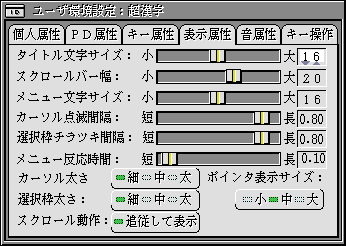
ウィンドウのタイトル文字のサイズ
機能
ウィンドウのタイトル文字を大きくして、タイトルバーの幅を広くすることができます。文字が大きい方が見やすいユーザのための機能です。また、細かい操作ができないユーザでもウィンドウの移動がしやすくなります。
この機能は、タッチパネルのように細かな位置の指定ができないような入力装置を使う際にも有効です。
逆に、タイトルバーの幅を狭くすれば、ウィンドウの画面を広く使うこともできます。
設定値
タイトル文字サイズ:8~48ドット
標準値
タイトル文字サイズ:16ドット
ウィンドウのスクロールバーの幅
機能
ウィンドウのスクロールバーの幅を広くすることができます。細かい操作ができないユーザでもスクロールやウィンドウの変形をしやすくするための機能です。
この機能は、タッチパネルのように細かな位置の指定ができないような入力装置を使う際にも有効です。
逆に、スクロールバーの幅を狭くすれば、ウィンドウの画面を広く使うこともできます。
設定値
スクロールバー幅:6~32ドット
標準値
スクロールバー幅:20ドット
メニューの文字サイズ
機能
メニューの文字サイズを大きくすることができます。指の震えのためにメニューをうまく操作できないユーザや、文字が大きい方が見やすいユーザのための機能です。
設定値
メニュー文字サイズ:8~48ドット
標準値
メニュー文字サイズ:16ドット
メモ
メニューの文字サイズを大きくしすぎると、項目が多いメニューでは画面をはみ出してしまうことがあります。そのときには、ポインタをいちばん上、またはいちばん下のメニュー項目へ持っていきます。メニュー項目がスクロールします。
カーソルの点滅間隔
機能
カーソル(![]() )の点滅速度を設定することができます。視覚障碍を持つユーザのためだけでなく、液晶ディスプレイやCRTなどの表示装置の特性に合わせた適切な設定ができます。
)の点滅速度を設定することができます。視覚障碍を持つユーザのためだけでなく、液晶ディスプレイやCRTなどの表示装置の特性に合わせた適切な設定ができます。
設定値
カーソル点滅間隔:0~0.9秒
0秒に設定すると、点滅しなくなります。
標準値
カーソル点滅間隔:0.8秒
メモ
シリアルセレクタは、数字の表示部分に[▼][▲]マークが現れ、ここをプレスして値を設定できます。カーソル点滅速度を速くすると、値の変化の反応が速くなります。
選択枠のちらつき間隔
機能
文字や図形を選択したときに出るちらつき枠のちらつきの速度を設定できます。視覚障碍を持つユーザのためだけの機能ではありません。液晶ディスプレイやCRTなどの表示装置の特性に合わせた適切な設定ができます。
設定値
選択枠チラツキ間隔:0.05~0.9秒
標準値
選択枠チラツキ間隔:0.8秒
メニューの反応時間
超漢字Vでは通常、メニューの項目の上でクリックすることにより子メニューを出して操作します。クリックすると子メニューが表示され、どこにポインタを持っていっても子メニューがピタッと出っぱなしになります。
しかしメニューの上でクリックしないでも、ポインタを合わせる(A)だけで子メニューが表示(B)されます。(A)から(B)までの時間を“メニュー反応時間”とよびます。大きな値を設定すれば、手の震えなどによって意図しないサブメニューが出てしまうのを防ぐことができます。また、メニューから子メニューの項目へ斜めにポインタを動かすときに、サブメニューがすぐに消えてしまわないようになります。
設定値
メニュー反応時間:0.05~0.9秒
標準値
メニュー反応時間:0.1秒
メモ
必要以上に長い時間を設定すると、メニュー操作の効率が落ちてしまいます。
カーソル太さ
機能
カーソルの大きさを大きくすることができます。カーソルが小さく見えにくいユーザのための機能です。
設定値
カーソル太さ:「細」「中」「太」
標準値
カーソル太さ:「細」
選択枠太さ
機能
選択枠(ちらつき枠)の太さを太くすることができます。選択枠が細くて見えにくいユーザのための機能です。
設定値
選択枠太さ:「細」「中」「太」
標準値
選択枠太さ:「細」
スクロール動作
機能
スクロールバーをドラッグして移動しているあいだに、ウィンドウの表示もそれに追従してスクロールするかどうかを設定します。
†ちょうどジャンプスクロールでノブを移動しているあいだも、ウィンドウの表示がそれに追従してスクロールするという動作になります。「追従して表示」がOFF(![]() )の状態では、ジャンプスクロールするときは目分量でノブの位置をあわせる必要がありますが、「追従して表示」をON(
)の状態では、ジャンプスクロールするときは目分量でノブの位置をあわせる必要がありますが、「追従して表示」をON(![]() )にすると、実際のウィンドウの内容をみながらノブの位置を決定できます。
)にすると、実際のウィンドウの内容をみながらノブの位置を決定できます。
設定値
追従して表示
ON(![]() ) :追従して表示する
) :追従して表示する
OFF(![]() ):追従して表示しない
):追従して表示しない
標準値
追従して表示: ON(![]() )
)
メモ
「追従して表示」がON(![]() )だと、ウィンドウの内容やマシンの性能によっては動作がもたつくことがあります。この場合は「追従して表示」をOFF(
)だと、ウィンドウの内容やマシンの性能によっては動作がもたつくことがあります。この場合は「追従して表示」をOFF(![]() )にしてください。
)にしてください。
ポインタ表示サイズ
機能
ポインタの大きさを大きくすることができます。ポインタが小さく見えにくいユーザのための機能です。プレゼンテーションをするときにも、大きく目立つポインタは有効です。
設定値
ポインタ表示サイズ:「小」「中」「大」
標準値
ポインタ表示サイズ:「中」